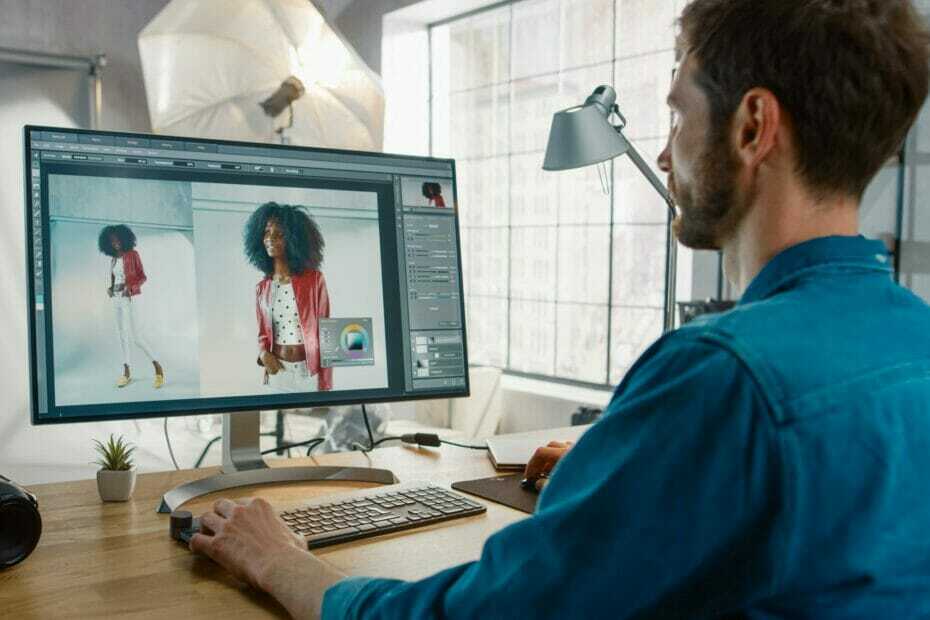- Το Microsoft Paint είναι ικανό για διάφορα κόλπα και σε αυτόν τον οδηγό, θα σας δείξουμε πώς να φτιάξετε ένα διαφανές φόντο στο Paint.
- Για να δημιουργήσετε ένα διαφανές φόντο, απλά πρέπει να επιλέξετε το αντικείμενο και να το κόψετε από μια εικόνα.
- Το Paint 3D υποστηρίζει επίσης διαφανές φόντο και είναι συνήθως μια καλύτερη επιλογή για επεξεργασία εικόνας.
- Εάν θέλετε να δημιουργήσετε επαγγελματικές εικόνες, μπορείτε πάντα να χρησιμοποιείτε εξειδικευμένα εργαλεία όπως το Adobe Photoshop.

Το Creative Cloud είναι το μόνο που χρειάζεστε για να ζωντανέψετε τη φαντασία σας. Χρησιμοποιήστε όλες τις εφαρμογές Adobe και συνδυάστε τις για εκπληκτικά αποτελέσματα. Χρησιμοποιώντας το Creative Cloud μπορείτε να δημιουργήσετε, να επεξεργαστείτε και να αποδώσετε σε διαφορετικές μορφές:
- Φωτογραφίες
- Βίντεο
- Τραγούδια
- 3D μοντέλα και γραφήματα
- Πολλά άλλα έργα τέχνης
Αποκτήστε όλες τις εφαρμογές σε ειδική τιμή!
Το Paint είναι ο επεξεργαστής εικόνων που περιλαμβάνεται στα Windows. Οι περισσότεροι φωτογράφοι πιθανότατα αγνοούν το MS Paint ή νέο
Βαφή 3D για την επεξεργασία φωτογραφιών καθώς έχουν σχετικά περιορισμένα εργαλεία σε σύγκριση με το Photoshop.Ωστόσο, ένα πράγμα που μπορείτε να κάνετε είναι να κάνετε ένα διαφανές φόντο στο Paint and Paint 3D για Windows 10. Δείτε πώς.
Πώς μπορώ να αφαιρέσω το χρώμα φόντου στο Paint;
Υπάρχουν δύο τρόποι που θα σας επιτρέψουν να κάνετε το φόντο της εικόνας διαφανές στο Paint για Windows 10.
Η πρώτη μέθοδος περιλαμβάνει την αποκοπή μιας περιοχής προσκηνίου σε μια εικόνα έτσι ώστε το υπόλοιπο περιβάλλοντα περιβάλλοντά της να είναι διαφανές. Στη συνέχεια, μπορείτε να επικολλήσετε το προσκήνιο σε άλλη εικόνα.
Η δεύτερη μέθοδος περιλαμβάνει τη διαγραφή μιας περιοχής από μια εικόνα, ώστε να αφεθεί με μια διαφανή περιοχή που μπορείτε να γεμίσετε προσθέτοντας ένα δεύτερο επίπεδο εικόνας φόντου.
Μπορείτε να προσθέσετε διαφανές φόντο σε επιλεγμένα προσκηνίου με το αρχικό Paint. Ωστόσο, αυτό το αξεσουάρ των Windows δεν αποθηκεύει διαφανές φόντο, ώστε να μπορείτε να συνδυάσετε εικόνες με επίπεδα.
Ωστόσο, μπορείτε να ρυθμίσετε επίπεδα εικόνας με διαφανές φόντο στο Paint 3D. Παρακάτω μπορείτε να δείτε πώς μπορείτε να κάνετε το φόντο 100% διαφανές και στα δύο Χρώμα και Βαφή 3D.
1. Πώς να προσθέσετε διαφανές φόντο σε εικόνες με το Paint
- Ανοιξε Χρώμα κάνοντας κλικ στο Κορτάνα κουμπί.
- Εισαγάγετε τη λέξη-κλειδί Paint στο πλαίσιο αναζήτησης της Cortana και επιλέξτε για να ανοίξετε το Paint.
- Στη συνέχεια, κάντε κλικ στο Αρχείο, έπειτα Ανοιξεκαι επιλέξτε μια εικόνα για άνοιγμα.
- Πάτα το Επιλέγω κουμπί και, στη συνέχεια, κάντε κλικ στοΔιαφανής επιλογή επιλογή.
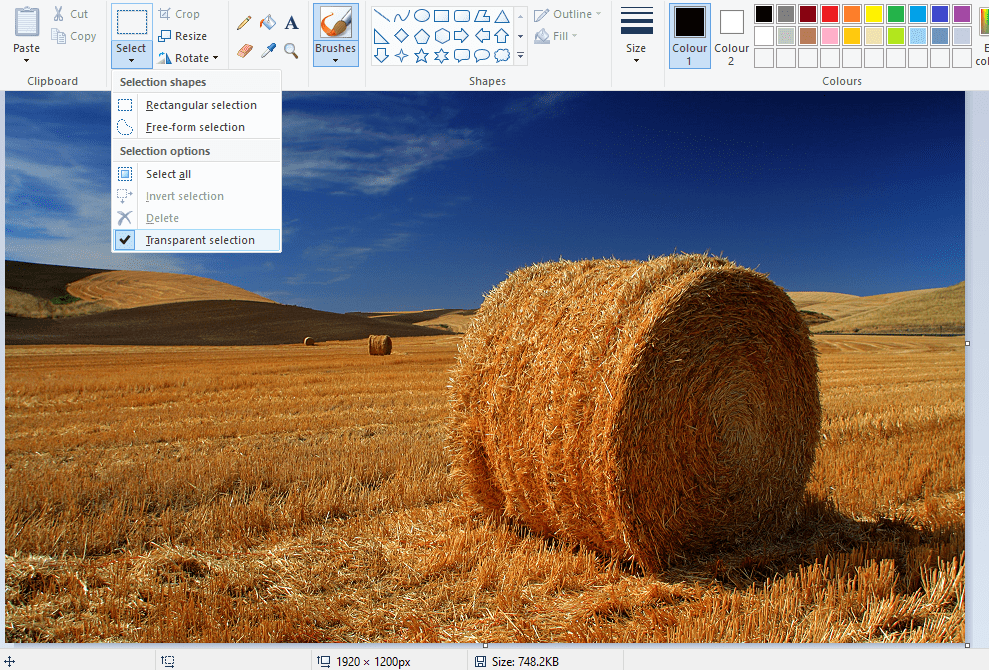
- Επίλεξε το Επιλογή ελεύθερης μορφής επιλογή στο Επιλέγω μενού του κουμπιού.
- Εντοπίστε μια περιοχή προσκηνίου για να διατηρήσετε από την αρχική εικόνα με τον κέρσορα κρατώντας πατημένο το αριστερό κουμπί του ποντικιού.
- Η υπόλοιπη εικόνα που απομένει έξω από την ιχνηλατημένη περιοχή θα έχει διαφανές φόντο.
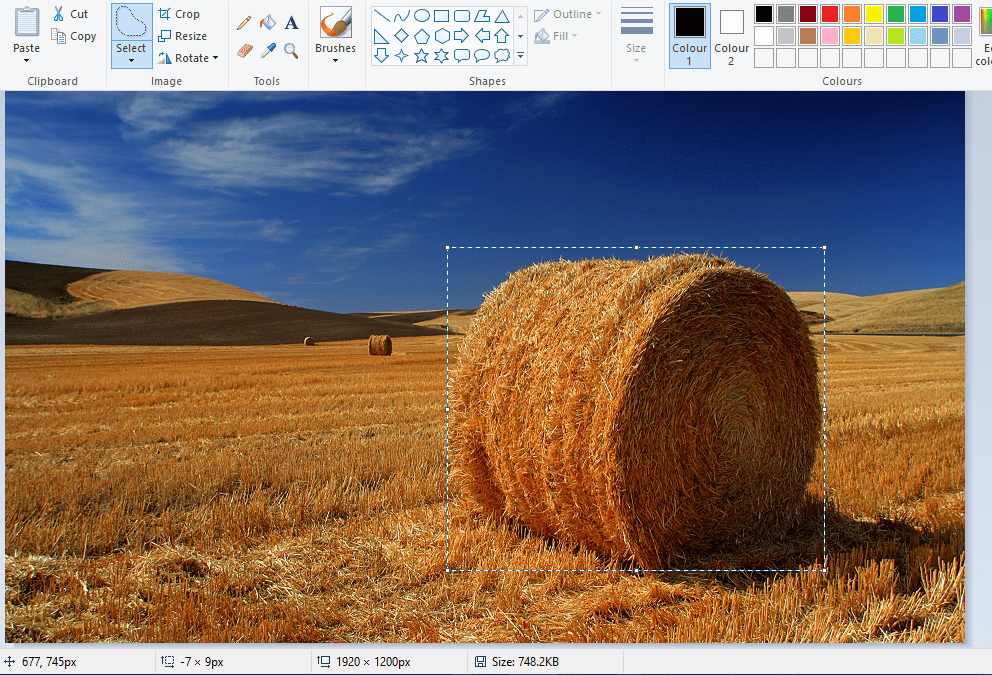
- Κάντε δεξί κλικ στο ορθογώνιο που εμφανίζεται γύρω από την επιλεγμένη περιοχή.
- Επιλέγω Τομή στο μενού περιβάλλοντος για να αφαιρέσετε το επιλεγμένο πρώτο πλάνο από την εικόνα, όπως στο παρακάτω στιγμιότυπο.
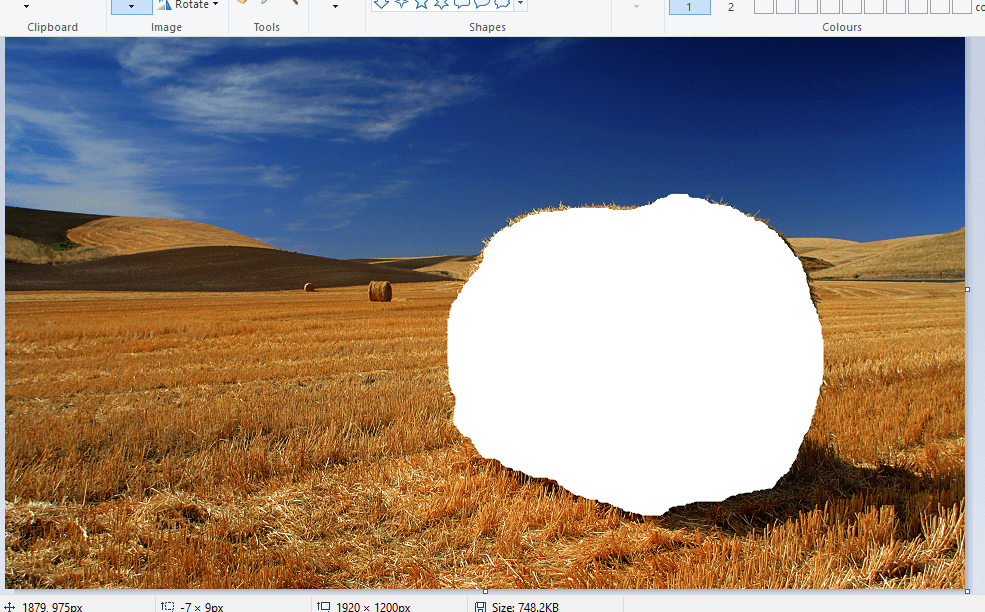
- Τώρα ανοίξτε μια εντελώς νέα εικόνα στο Paint.
- Πάτα το Ctrl + V hotkey για επικόλληση της περιοχής προσκηνίου που εντοπίσατε από την πρώτη εικόνα.
- Καθώς αυτή η εικόνα έχει πλέον διαφανές φόντο, μπορείτε να δείτε την υπόλοιπη δεύτερη εικόνα πίσω από αυτήν, όπως φαίνεται παρακάτω.

- Τώρα κάντε αριστερό κλικ στην επικολλημένη εικόνα προσκηνίου και σύρετέ την σε μια κατάλληλη θέση στην εικόνα φόντου.
Εάν αναρωτηθήκατε ποτέ πώς να αφαιρέσετε το φόντο στο Paint, αυτός είναι ένας από τους τρόπους για να το κάνετε. Και αν δεν είστε ικανοποιημένοι με το αποτέλεσμα, επιλέξτε ένα προϊόν από αυτό λίστα των δωρεάν επεξεργαστών φωτογραφιών αφού μπορεί να σε βοηθήσουν.
2. Εναλλακτικές μέθοδοι για την προσθήκη διαφανών φόντων σε εικόνες στα Windows 10
- μεταβείτε στο Επίπεδα καρτέλα στο δεξιό τμήμα του παραθύρου, κάντε δεξί κλικ στην εικόνα σας και επιλέξτε Διπλότυπο επίπεδο.
- Φροντίστε να αποκρύψετε το νέο επίπεδο κάτω εικόνας.
- Επιλέξτε την αρχική εικόνα στο Επίπεδα και στη συνέχεια επιλέξτε το Μαγικό ραβδί εργαλείο από τη γραμμή εργαλείων στο αριστερό παράθυρο.
- Επιλέξτε και επισημάνετε το φόντο στην εικόνα σας που πρέπει να κάνετε διαφανές.
- Κάντε κλικ στο Διαγράφω πλήκτρο στο πληκτρολόγιό σας.
- Τύπος Αρχείοκαι χτύπησε Αποθήκευση ως...
- Δώστε ένα όνομα που δημιουργήθηκε πρόσφατα και αποθηκεύστε το στο PNG μορφή.
Όσον αφορά τη σχεδίαση ψηφιακών γραφικών, λίγα προγράμματα έχουν ένα πιο ηχηρό όνομα από Adobe Photoshop.
Ανάμεσα στις πολλές δυνατότητες που διαθέτει αυτό το πρόγραμμα, μπορεί επίσης να σας βοηθήσει στην προσπάθειά σας να δημιουργήσετε διαφανές φόντο.
Αυτό οφείλεται στο γεγονός ότι το Adobe Photoshop υποστηρίζει τη χρήση επιπέδων εικόνας, επιτρέποντάς σας να επικαλύπτετε εικόνες για εξαιρετικό αποτέλεσμα.
Εάν θέλετε να μάθετε να δημιουργείτε διαφανές φόντο στο Adobe Photoshop, ακολουθήστε τα παραπάνω βήματα.
Φυσικά, αυτό είναι μόνο ένα από τα πολλά εργαλεία και χρήσιμα κόλπα που μπορείτε να εκτελέσετε στο Adobe Photoshop.
Ως εκ τούτου, εάν είστε άπληστος σχεδιαστής γραφικών και θέλετε να προσθέσετε λίγο επιπλέον ζωή στη φωτογραφία σας, τότε ένα εργαλείο όπως το Adobe Photoshop είναι το σωστό για εσάς.

Adobe Photoshop
Το Adobe Photoshop είναι ένα επαγγελματικό λογισμικό επεξεργασίας εικόνων που μπορείτε να χρησιμοποιήσετε για να αφαιρέσετε εύκολα το φόντο από οποιαδήποτε εικόνα.
3. Προσθέστε διαφανές φόντο σε εικόνες στο Paint 3D
- Εισαγάγετε το Paint 3D στο πλαίσιο αναζήτησης των Windows 10.
- Εάν δεν είχατε την ενημέρωση των δημιουργών, προσθέστε την εφαρμογή στα Windows 10 από αυτή τη σελίδα του ιστότοπου.
- Επιλέξτε για να ανοίξετε το Βαφή 3D εφαρμογή παρακάτω.
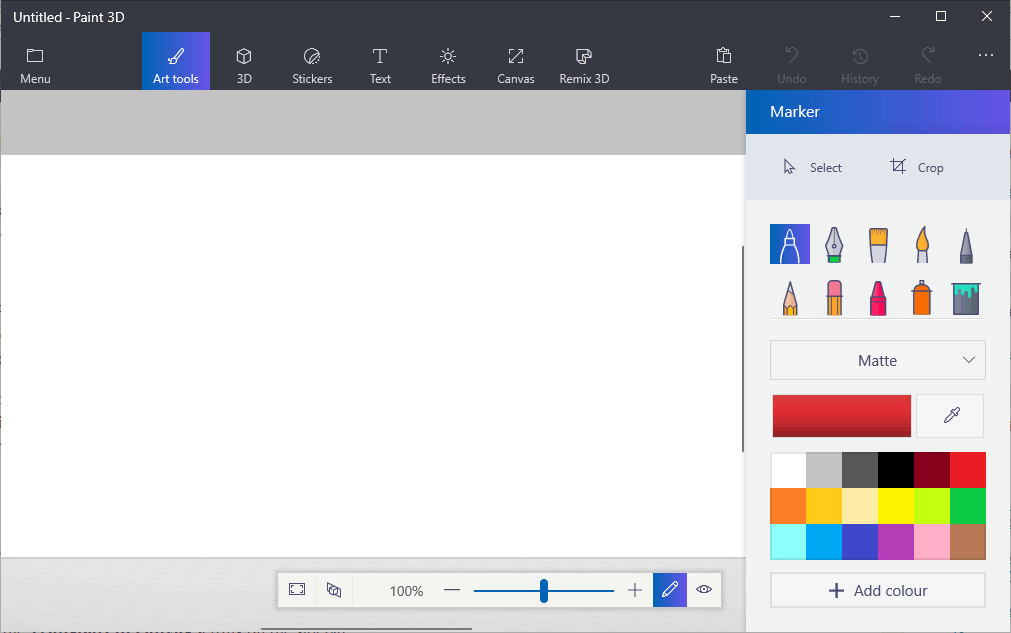
- Κάντε κλικ Μενού, έπειτα Ανοιξε και Αναζήτηση αρχείων και επιλέξτε μια εικόνα για άνοιγμα στο Paint 3D.
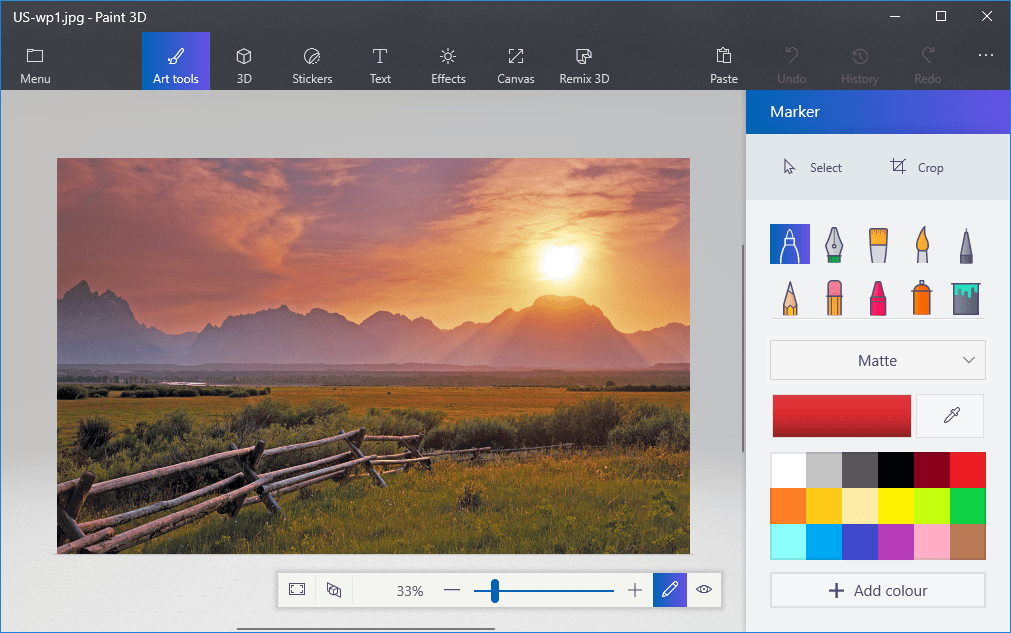
- Πατήστε το κουμπί Canvas για να ανοίξετε την πλευρική γραμμή που εμφανίζεται ακριβώς παρακάτω.
- Κάντε κλικ στη ρύθμιση Διαφανής καμβάς στην πλευρική γραμμή.
- Πατήστε το κουμπί Επιλογή και, στη συνέχεια, σύρετε το ορθογώνιο επιλογής σε μια περιοχή της εικόνας για διαγραφή.
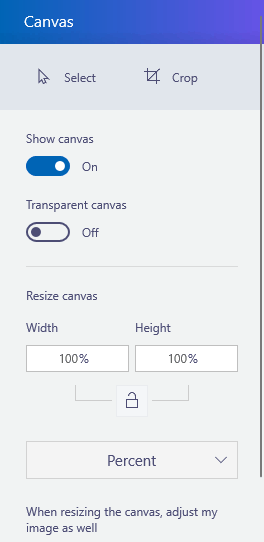
- Πατήστε το πλήκτρο Ctrl + X για να αποκόψετε την περιοχή από την εικόνα, όπως στο παρακάτω στιγμιότυπο.
- Αυτό αφήνει την εικόνα με μια κενή διαφανή περιοχή που μπορεί να γεμίσει οποιοδήποτε επίπεδο φόντου.
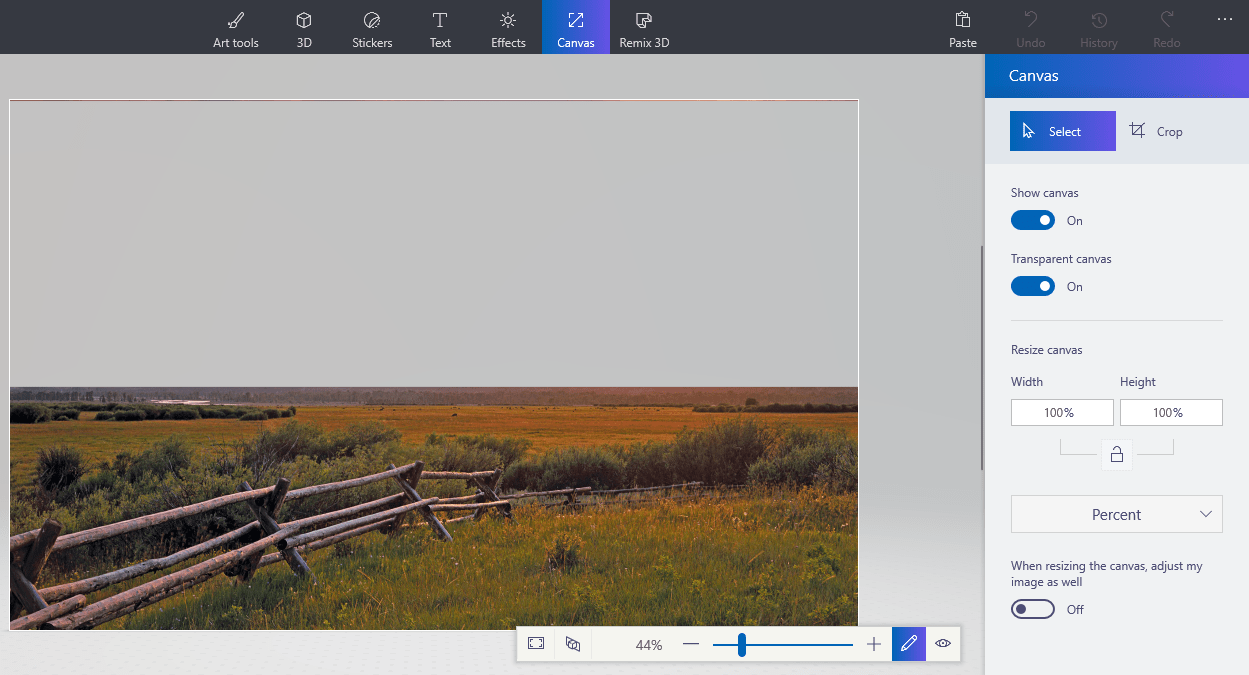
- Αυτό αφήνει την εικόνα με μια κενή διαφανή περιοχή που μπορεί να γεμίσει οποιοδήποτε επίπεδο φόντου.
- Κάντε κλικ στο Μενού> Αποθήκευση ως και ορίστε την επιλογή 2D PNG.
- Εισαγάγετε έναν τίτλο αρχείου στο πλαίσιο κειμένου και πατήστε το κουμπί Αποθήκευση.
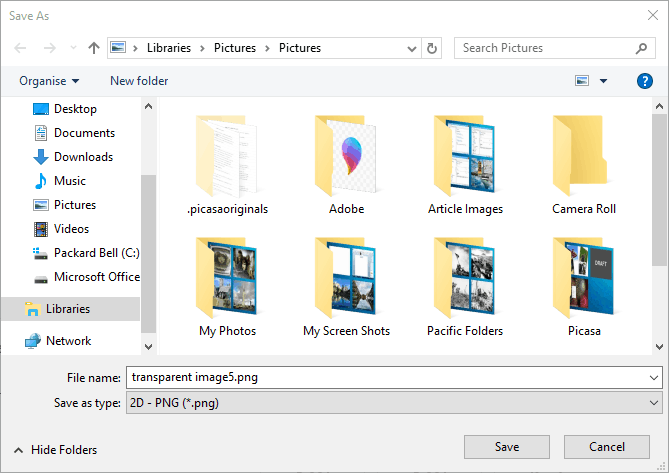
- Κάντε κλικ στο Μενού> Νέο για να ανοίξετε έναν κενό καμβά.
- Επιλέξτε Μενού> Άνοιγμα> Αναζήτηση αρχείων και επιλέξτε για να ανοίξετε μια εικόνα επιπέδου φόντου για τη διαφανή εικόνα που μόλις αποθηκεύσατε.
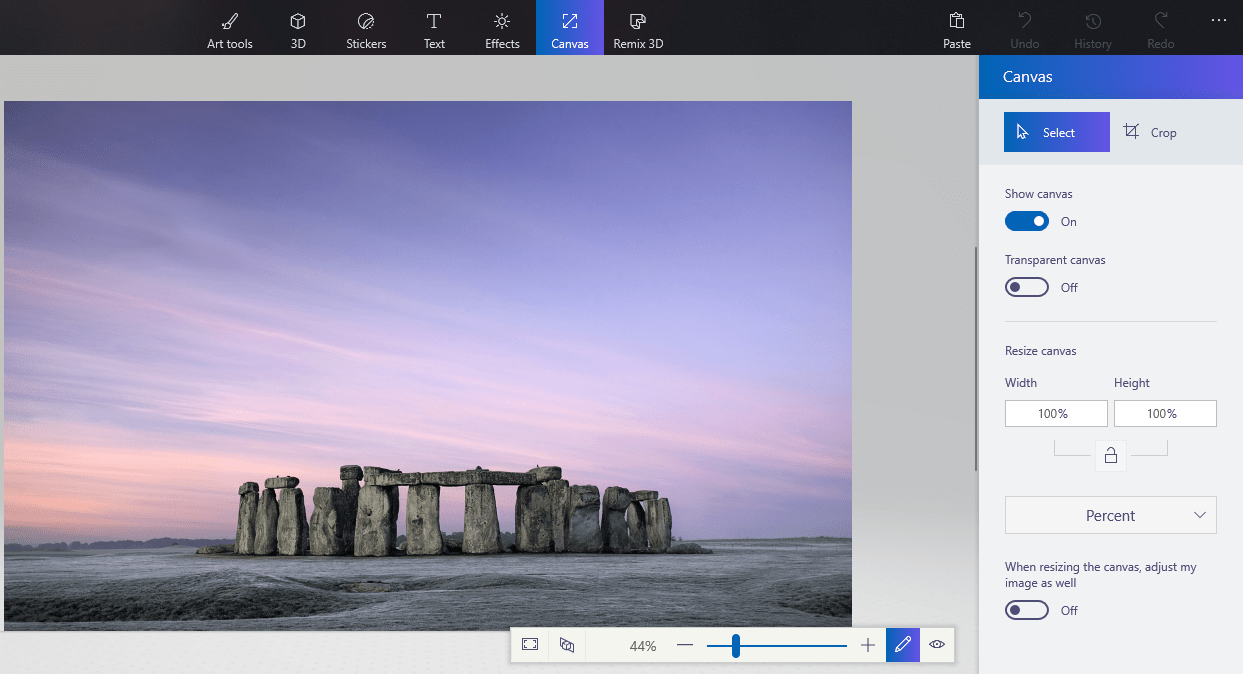
- Κάντε κλικ στο Μενού> Εισαγωγή και επιλέξτε για να ανοίξετε τη διαφανή εικόνα που αποθηκεύσατε.
- Η διαφανής εικόνα θα ανοίξει στο πάνω μέρος του επιπέδου φόντου όπως φαίνεται στο στιγμιότυπο αμέσως παρακάτω.
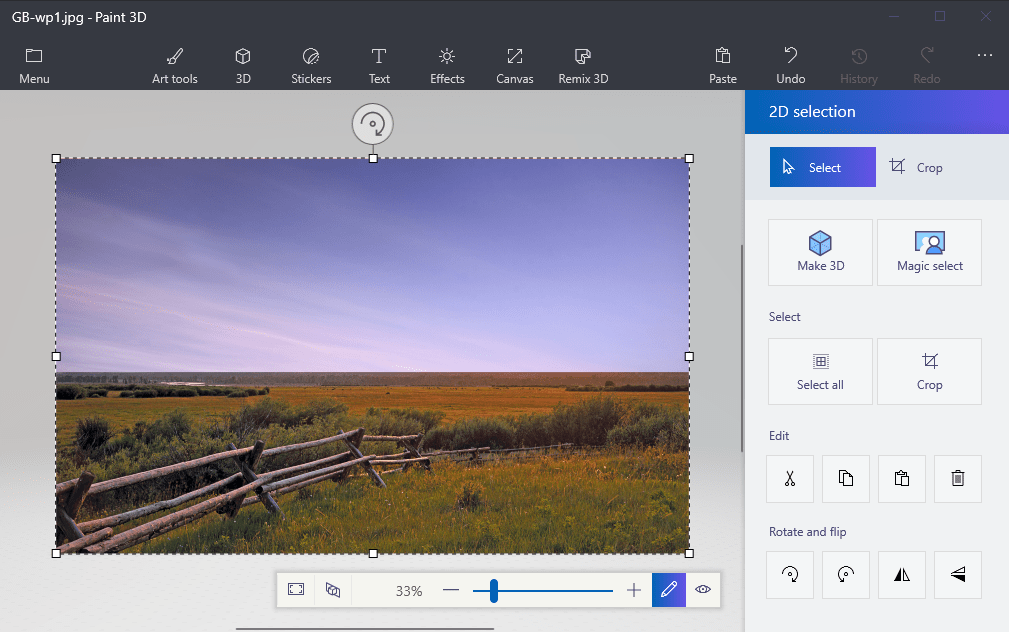
- Όπως μπορείτε να δείτε, το επίπεδο εικόνας φόντου γεμίζει τώρα τη διαφανή περιοχή στην επικαλυπτόμενη εικόνα.
- Μπορείτε να αλλάξετε το μέγεθος της επικαλυπτόμενης εικόνας μετακινώντας τον κέρσορα σε μία από τις γωνίες του περιγράμματος επιλογής, κρατώντας το αριστερό κουμπί του ποντικιού και έπειτα σύροντας τον δρομέα.
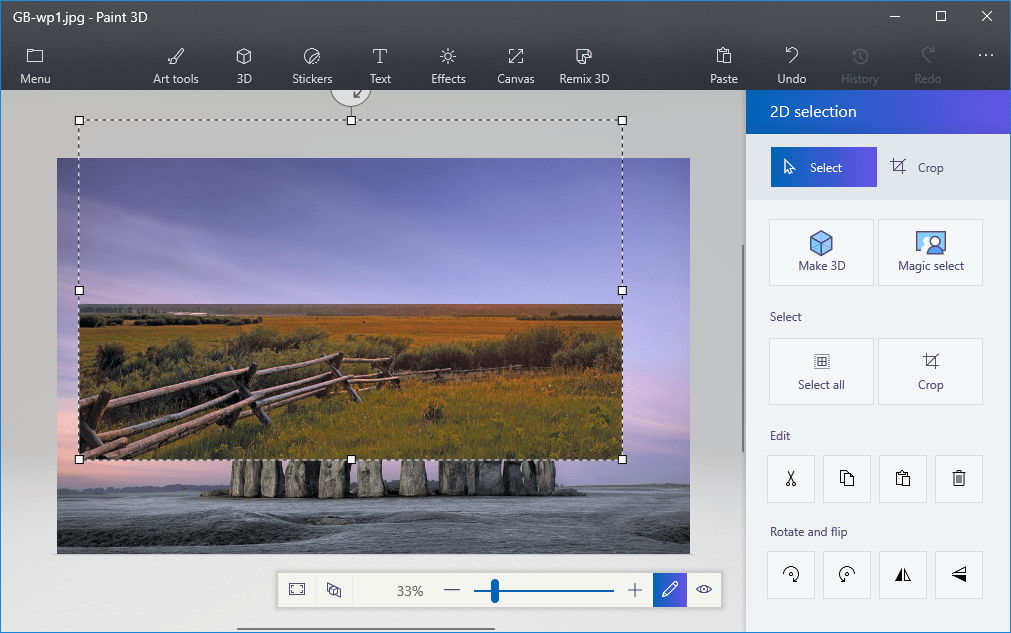
- Για να περιστρέψετε το επίπεδο εικόνας προσκηνίου, τοποθετήστε τον δείκτη του ποντικιού πάνω από τον κύκλο περιστροφής στο πάνω μέρος του περιγράμματος επιλογής και κρατήστε πατημένο το αριστερό κουμπί του ποντικιού. Σύρετε τον κέρσορα αριστερά ή δεξιά για να περιστρέψετε το επιλεγμένο στρώμα δεξιόστροφα ή αριστερόστροφα.
Η αποκοπή του προσκηνίου στο Paint αφήνει μια κενή περιοχή στην αρχική εικόνα. Ωστόσο, δεν γίνεται διαφανής περιοχή στην αρχική εικόνα όταν αποθηκεύετε την εικόνα.
Κατά συνέπεια, η αποκομμένη περιοχή παραμένει κενή όταν ανοίγετε την εικόνα και χρησιμοποιείτε επίπεδα σε άλλο λογισμικό επεξεργασίας εικόνας.
Εάν αντιμετωπίσετε προβλήματα με το Paint 3D στα Windows 10, Αυτός ο οδηγός είναι αφιερωμένος στη διόρθωση του Paint 3D εάν δεν λειτουργεί θα σας βοηθήσει να το ξεκινήσετε και να λειτουργήσετε σε χρόνο μηδέν.
Ωστόσο, το Paint 3D στα Windows 10 αποθηκεύει διαφανείς περιοχές σε εικόνες και θα πρέπει να μπορείτε να κάνετε διαφανές φόντο στο Paint 3D χρησιμοποιώντας αυτήν τη μέθοδο.
Εάν χρειάζεστε περισσότερες ιδέες για το πώς να κάνετε διαφανείς επιλογές στο Paint, έχουμε γράψει ένα παρόμοιος οδηγός για τη λήψη διαφανών επιλογών στο Paint. Ρίξτε μια ματιά για να βρείτε περισσότερες λεπτομέρειες.
Έτσι, έτσι οι χρήστες των Windows 10 μπορούν να προσθέσουν διαφανές φόντο σε εικόνες με το Paint. Στη συνέχεια, μπορείτε να συνδυάσετε τις διαφανείς εικόνες με άλλες εικόνες επικολλώντας το επιλεγμένο προσκήνιο ή επικαλύπτοντάς τα με επίπεδα.
Εναλλακτικά, σε περίπτωση που θέλετε να αφαιρέσετε εικόνες φόντου φωτογραφιών χωρίς να χρησιμοποιήσετε λογισμικό αφαίρεσης φόντου φωτογραφιών, ρίξτε μια ματιά Αυτός ο οδηγός για τη διαγραφή αμουδερών φωτογραφιών Για περισσότερες πληροφορίες.
Μη διστάσετε να μας δώσετε οποιεσδήποτε πληροφορίες, συμβουλές και την εμπειρία σας σχετικά με το θέμα στην παρακάτω ενότητα σχολίων.
Συχνές Ερωτήσεις
Ναι, το Microsoft Paint είναι εντελώς δωρεάν για χρήση, σε κάποιο σημείο ακόμη και προεγκατεστημένο στα Windows 10.
Το Microsoft Paint έχει πλέον δυνατότητα λήψης ως εφαρμογή μέσω του Microsoft Store. Ωστόσο, εάν ψάχνετε για επαγγελματικές εναλλακτικές λύσεις, υπάρχουν μερικές άλλοι σπουδαίοι συντάκτες γραφικών εκεί έξω.
Υπάρχουν πολλές εναλλακτικές λύσεις για το Microsoft Paint, μερικές από τις οποίες είναι επαγγελματικά εργαλεία σχεδιασμού γραφικών. Αυτά περιλαμβάνουν τα Krita, GIMP, Adobe Photoshop, ως απαραίτητα εργαλεία λογισμικού γραφικών και σχεδιασμού.